- „Steam“ yra pageidaujama žaidimų platinimo programinė įranga daugumai žaidėjų. Peržengęs 20 milijonų vartotojų ir per 30000 žaidimų, jis galva ir pečiais viršija konkurentus.
- Nors jis yra toks populiarus ir, nepaisant „Valve“ pastangų užtaisyti visas problemas, kai kuriems vartotojams vis dar kyla problemų, kai atsisiuntimo greitis sumažėja iki 0 baitų. Jei esate vienas iš jų, peržiūrėkite mūsų vadovą ir galėsite jį paleisti per trumpą laiką.
- Norėdami daugiau sužinoti apie „Steam“ problemas, pataisymus ir vadovus, eikite į mūsų tam skirtą puslapį, kuriame reguliariai skelbiame straipsnius apie „Steam“.
- Jei turite kokių nors su programine įranga susijusių problemų, geriausia vieta ieškoti mūsų trikčių šalinimo portale, kuriame aptariame geriausius bet kurios problemos pataisymus.

Kai kurie „Steam“ vartotojai pranešė, kad iškilo problemų dėl žaidimų / atnaujinimų atsisiuntimo, staiga sumažėjus iki 0 baitų. Kartais geriau tiesiog būti kantriam ir palaukti, kol atsisiuntimas bus atnaujintas. Tačiau jei problema išlieka po ilgesnio laiko, tikriausiai turėtumėte ką nors padaryti.
Norėdami išspręsti šią problemą, atlikite toliau nurodytus veiksmus.
Kodėl mano atsisiuntimo greitis vis mažėja „Steam“?
1. Patikrinkite interneto ryšį

- Atidarykite interneto naršyklę ir patikrinkite, ar tinklalapiai įkeliami greitai ir be trukdžių.
- Kietasis atstatymas maršrutizatoriuje / modeme.
- Pabandykite vietoj „Wi-Fi“ naudoti laidinį ryšį (LAN).
- Pristabdykite atsisiuntimą ir tęskite jį po poros sekundžių.
2. Išvalykite atsisiuntimo talpyklą
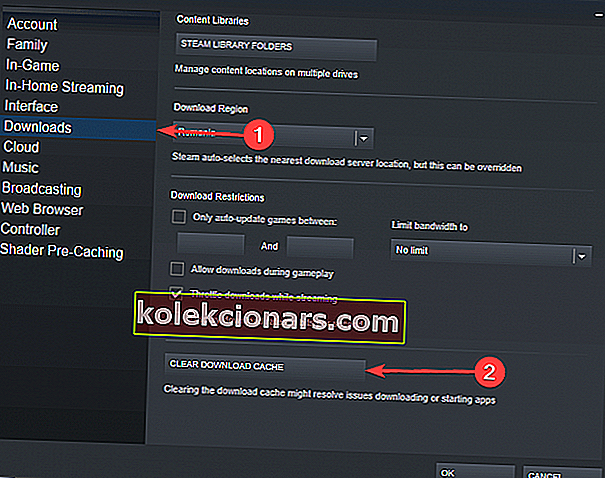
- Viršutiniame kairiajame kampe paspauskite mygtuką „ Steam “ ir atidarykite „ Settings“.
- Eikite į skyrių Atsisiuntimai > Paspauskite Išvalyti atsisiuntimo talpyklą.
- Paspauskite Gerai ir bandykite dar kartą pradėti atsisiuntimą.
Ar tai pavyko, bet jūsų „Steam“ atsisiuntimo greitis yra lėtas? Mes taip pat turime pataisą!
3. Išjunkite parinktį Automatiškai aptikti nustatymus
- Atidarykite savo interneto naršyklę.
- Spustelėkite trijų taškų piktogramą viršutiniame dešiniajame kampe> atidarykite Nustatymai.
- Slinkite žemyn ir spustelėkite Išplėstinė, kad išplėstumėte daugiau parinkčių.
- Skiltyje Sistema spustelėkite Atidaryti tarpinio serverio nustatymus.
- Eikite į skirtuką Ryšiai > spustelėkite LAN nustatymai.

- Atžymėkite laukelį šalia Automatiškai aptikti nustatymus > paspauskite Gerai.

- Iš naujo paleiskite „Steam“ ir pabandykite pradėti atsisiuntimą, kad sužinotumėte, ar jis veikia.
4. Nuplaukite „Steam“ konfigūraciją ir DNS

- Paspauskite „Windows“ logotipo klavišą + R klaviatūroje> laukelyje Vykdyti įveskite steam: // flushconfig .
- Pasirodžiusiame lauke „Steam“ pasirinkite Gerai .
- Paspauskite „Windows“ logotipo klavišą + R klaviatūroje> lauke Vykdyti įveskite cmd .
- Komandų eilutėje įveskite ipconfig / flushdns ir paspauskite Enter.
- Prisijunkite prie „Steam“ ir patikrinkite, ar tai išsprendė problemą.
5. Išjunkite diagnostikos stebėjimo paslaugą

- Paspauskite „Windows“ logotipo klavišą + R klaviatūroje> lauke Vykdyti įveskite taskmgr ir paspauskite Enter.
- Pasirinkite skirtuką Paslaugos .
- Raskite paslaugą pavadinimu „ DiagTrack“ > dešiniuoju pelės mygtuku spustelėkite ją ir pasirinkite „ Stop“.
- Iš naujo paleiskite „Steam“ ir bandykite dar kartą pradėti atsisiuntimą.
6. Išjunkite „Ethernet“ interneto srauto valdymą

- Paspauskite „Windows“ logotipo klavišą + R klaviatūroje> lauke Vykdyti įveskite devmgmt.msc ir paspauskite Enter.
- Išplėskite skyrių Tinklo adapteriai > dešiniuoju pelės mygtuku spustelėkite savo Ethernet tinklo adapterį ir pasirinkite Nuosavybės.
- Pasirinkite skirtuką Išplėstinė > pasirinkite srauto valdymą > kaip parinktį Vertė parinktį Išjungta .
- Išsaugokite pakeitimus ir bandykite dar kartą atsisiųsti „Steam“.
Tikimės, kad bent vienas iš mūsų sprendimų padėjo išspręsti „Steam“ atsisiuntimo problemą. Jei jums pasirodė, kad šis straipsnis yra naudingas, palikite komentarą toliau pateiktoje komentarų skiltyje.
Redaktoriaus pastaba : Šis įrašas iš pradžių buvo paskelbtas 2019 m. Birželio mėn. Ir nuo to laiko atnaujintas ir atnaujintas 2020 m. Kovo mėn.




